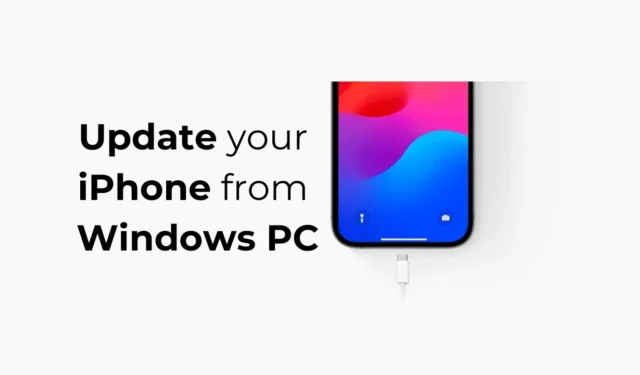
Apple вече разполага със специално приложение за потребителите на Windows, за да управляват своите iPhone, iPad или iPod. Приложението Apple Devices за Windows може да прави различни неща вместо вас; може да поддържа вашия компютър с Windows и устройства на Apple в синхрон, да прехвърля файлове, да архивира и възстановява устройства и др.
Наскоро, докато използвахме приложението Apple Devices на компютър с Windows, открихме друга полезна функция: приложението за компютър може да инсталира актуализации на версията на iOS на вашия iPhone. Така че, ако имате проблеми с актуализирането на вашия iPhone, можете да използвате приложението Apple Devices, за да инсталирате чакащите актуализации на версията на iOS.
Въпреки че е лесно да актуализирате iPhone с помощта на приложението Apple Devices, трябва да запомните няколко важни неща. Преди да актуализирате вашето устройство, важно е да архивирате вашия iPhone в iCloud или на вашия компютър чрез приложението Apple Devices.
Как да актуализирате вашия iPhone от компютър с Windows
Освен това приложението Apple Devices за Windows няма да показва бета актуализациите на iOS. Така че, ако сте се присъединили към софтуерната програма за бета версия на Apple и искате да инсталирате бета актуализация, трябва да актуализирате своя iPhone от приложението Настройки.
Приложението Apple Devices за Windows ще открие само стабилните актуализации на iOS. Ето как да актуализирате вашия iPhone от вашия компютър чрез приложението Apple Devices.
1. За да започнете, изтеглете и инсталирайте приложението Apple Devices на вашия компютър с Windows.

2. След като го изтеглите, свържете вашия iPhone към вашия компютър с Windows с помощта на USB кабел.

3. Сега ще трябва да отключите своя iPhone и да се доверите на компютъра.
4. Стартирайте приложението Apple Devices на вашия компютър с Windows.
5. След това отворете менюто и изберете Общи .

6. От дясната страна щракнете върху бутона Проверка за актуализация в секцията Софтуер.

7. Приложението Apple Devices автоматично ще търси чакащи актуализации. Ако вашият iPhone вече работи с най-новия iOS, ще видите подкана, която ви казва, че това е най-новата версия на софтуера на iPhone.

8. Ако има налична актуализация, щракнете върху бутона Актуализиране .
9. След това приемете правилата и условията и натиснете Продължи . Сега следвайте инструкциите на екрана, за да завършите процеса на актуализиране.
Това е! Ето как можете да актуализирате вашия iPhone с помощта на приложението Apple Devices.
Други употреби на приложението за устройства на Apple?
Е, можете да използвате приложението Apple Devices за различни цели. Можете да го използвате за архивиране на вашия iPhone в Windows , прехвърляне на файлове и др.
Apple Devices е безплатно приложение, което можете да получите от Microsoft Store. Ако имате както компютър с Windows, така и iPhone, трябва да използвате това приложение.
Актуализирането на вашия iPhone от компютър никога не е било толкова лесно? не е ли И така, това ръководство е за актуализиране на вашия iPhone с помощта на приложението Apple Devices на компютър с Windows. Кажете ни, ако имате нужда от повече помощ по тази тема в коментарите.




Вашият коментар